Win10硬盘修复宝典:超实用工具大放送!
时间:2025-06-10 19:39:13 355浏览 收藏
还在为Win10硬盘读取速度慢、出现坏道而烦恼吗?别担心,本文为你带来Win10硬盘修复不求人的秘籍!硬盘坏道分为逻辑坏道和物理坏道,本文将介绍两种简单易行的方法,助你轻松修复Win10硬盘问题。首先,推荐使用DG分区工具进行坏道检测与修复,详细步骤教你如何检测坏道并尝试修复,甚至隐藏坏扇区,避免坏道扩散。其次,利用Win10系统自带的硬盘修复工具,只需简单几步即可扫描并修复驱动器错误。告别硬盘问题,让你的Win10系统焕发新生!
win10系统功能十分强大,很多用户都已经升级到了这个版本。部分用户在使用win10系统过程中发现硬盘读取速度有所下降,于是向我咨询解决办法。接下来,我会为大家介绍一种简单的win10硬盘修复方法以及win10硬盘修复工具的具体使用步骤。硬盘坏道通常分为逻辑坏道和物理坏道,我们可以通过win10自带的修复工具或第三方软件来尝试修复。以下是具体的操作步骤:
方法一:利用硬盘修复工具进行修复
下载并安装DG分区工具后打开,选择需要检测的硬盘,然后点击“硬盘”菜单,选择“坏道检测与修复”。
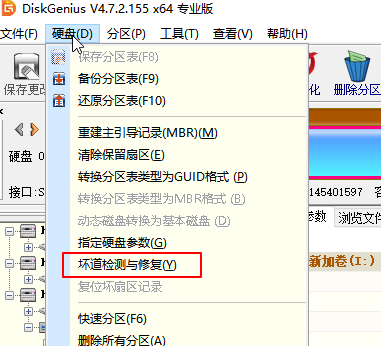
在弹出的坏道检测与修复窗口中,点击“开始检测”按钮。
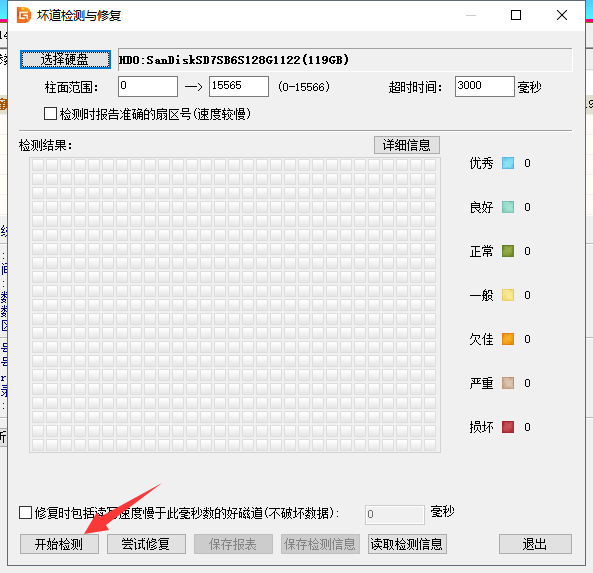
等待检测结束,查看检测结果。
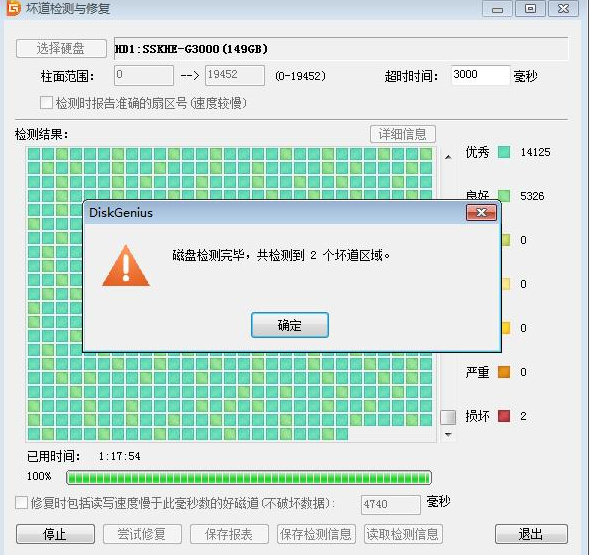
如果发现有坏道,可以点击“尝试修复”按钮进行修复。
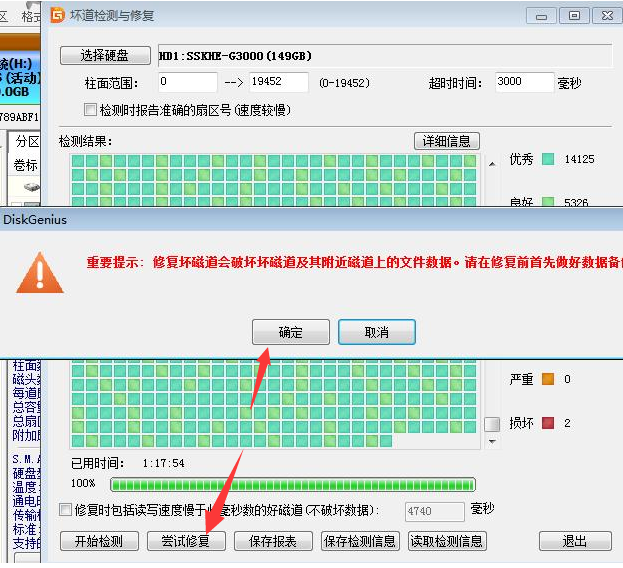
若无法修复,则可将坏扇区前后10~20MB的空间划分出来隐藏,避免坏道进一步扩展。
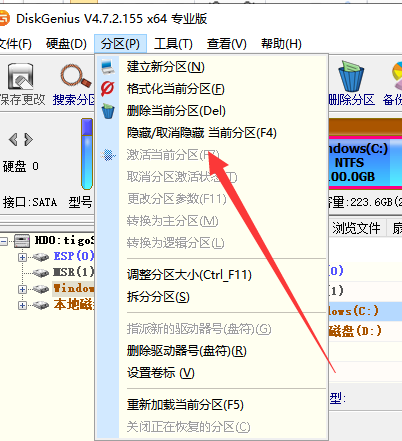
方法二:使用系统自带的硬盘修复工具
打开“此电脑”,右键点击C盘,选择“属性”。
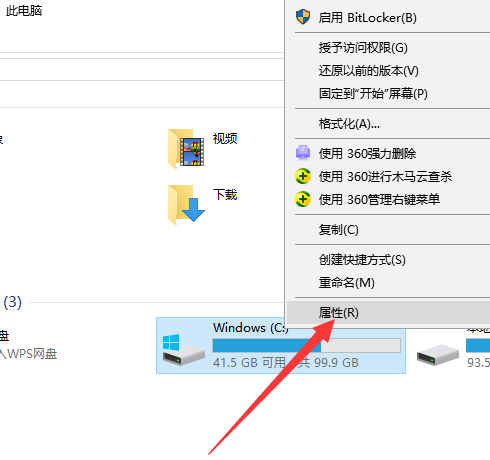
切换到“工具”选项卡,点击“检查”按钮。
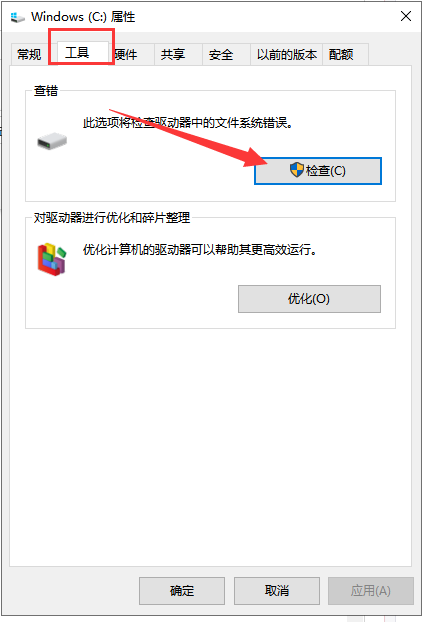
在弹出的错误检查窗口中,点击“扫描驱动器”开始扫描。
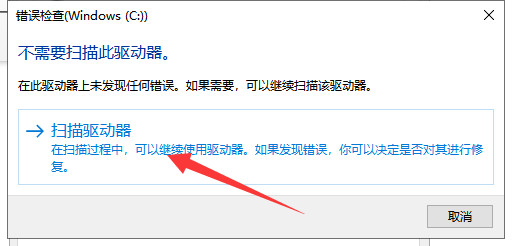
系统会自动完成扫描,如果没有发现问题则直接关闭窗口;如果有错误会提示并尝试修复。
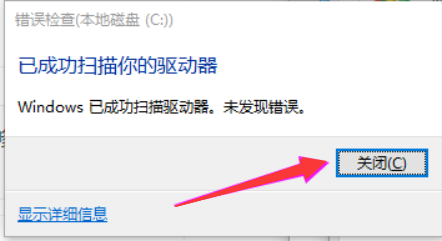
今天关于《Win10硬盘修复宝典:超实用工具大放送!》的内容就介绍到这里了,是不是学起来一目了然!想要了解更多关于的内容请关注golang学习网公众号!
-
501 收藏
-
501 收藏
-
501 收藏
-
501 收藏
-
501 收藏
-
414 收藏
-
219 收藏
-
111 收藏
-
130 收藏
-
491 收藏
-
320 收藏
-
403 收藏
-
461 收藏
-
265 收藏
-
210 收藏
-
182 收藏
-
465 收藏
-

- 前端进阶之JavaScript设计模式
- 设计模式是开发人员在软件开发过程中面临一般问题时的解决方案,代表了最佳的实践。本课程的主打内容包括JS常见设计模式以及具体应用场景,打造一站式知识长龙服务,适合有JS基础的同学学习。
- 立即学习 543次学习
-

- GO语言核心编程课程
- 本课程采用真实案例,全面具体可落地,从理论到实践,一步一步将GO核心编程技术、编程思想、底层实现融会贯通,使学习者贴近时代脉搏,做IT互联网时代的弄潮儿。
- 立即学习 516次学习
-

- 简单聊聊mysql8与网络通信
- 如有问题加微信:Le-studyg;在课程中,我们将首先介绍MySQL8的新特性,包括性能优化、安全增强、新数据类型等,帮助学生快速熟悉MySQL8的最新功能。接着,我们将深入解析MySQL的网络通信机制,包括协议、连接管理、数据传输等,让
- 立即学习 500次学习
-

- JavaScript正则表达式基础与实战
- 在任何一门编程语言中,正则表达式,都是一项重要的知识,它提供了高效的字符串匹配与捕获机制,可以极大的简化程序设计。
- 立即学习 487次学习
-

- 从零制作响应式网站—Grid布局
- 本系列教程将展示从零制作一个假想的网络科技公司官网,分为导航,轮播,关于我们,成功案例,服务流程,团队介绍,数据部分,公司动态,底部信息等内容区块。网站整体采用CSSGrid布局,支持响应式,有流畅过渡和展现动画。
- 立即学习 485次学习
